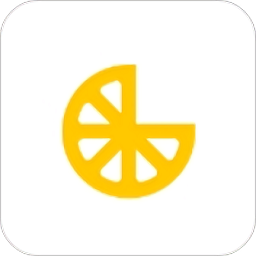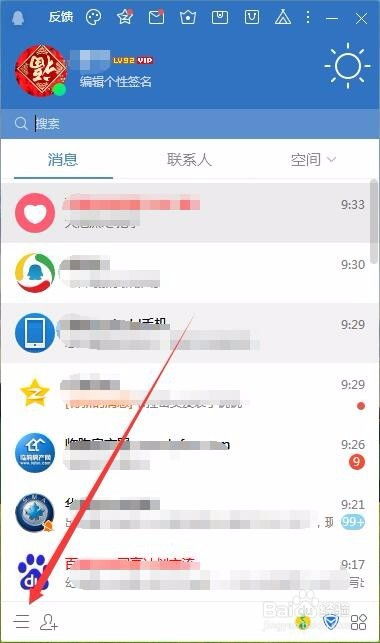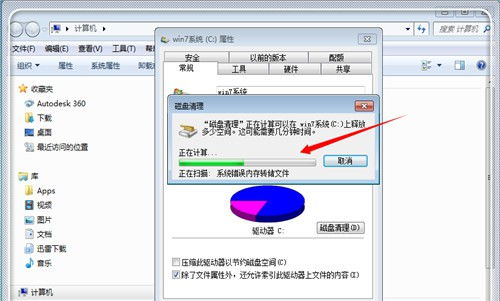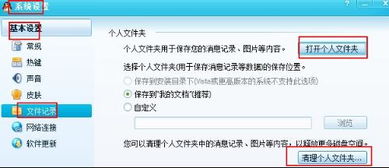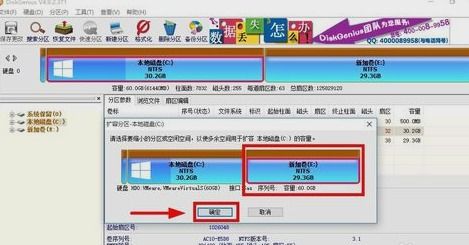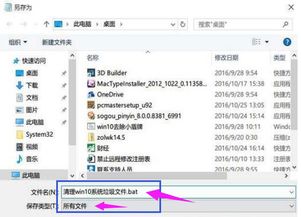QQ个人文件夹磁盘满,高效清理方法
QQ是我们日常生活中常用的聊天工具,但有时候你可能会遇到这样一个问题:每次登录QQ时,都会收到一个提示,说“个人文件夹所在磁盘已满”。这个问题不仅会影响QQ的正常使用,还可能拖慢你的电脑运行速度。那么,遇到这种情况,我们应该怎么办呢?下面,我将详细介绍几种清理QQ个人文件夹的方法,帮助你解决这个烦恼。

一、通过QQ系统设置进行清理
首先,我们可以通过QQ自带的系统设置来清理个人文件夹。

1. 登录QQ:

打开你的QQ应用,登录你的账号。
2. 打开系统设置:
在QQ主面板的底部,找到并点击齿轮符号,打开系统设置。
3. 进入文件管理:
在系统设置窗口中,找到并点击“基本设置”下的“文件管理”。
4. 立即清理:
在文件管理页面,你会看到一个“立即清理”的按钮,点击它。
5. 删除接收到的图片和缓冲文件:
在清理窗口中,你会看到“接收到的图片”和“缓冲文件”两个选项。点击“全部删除”来清理这些文件。
6. 保存设置:
完成以上操作后,点击“确定”按钮保存设置。
7. 关闭自动提示:
如果你不想每次登录时都收到磁盘已满的提示,可以在文件管理页面找到“当个人文件夹大小超过1000MB时,提醒我清理”的选项,将其取消勾选。
二、手动清理QQ个人文件夹
除了通过系统设置进行清理,我们还可以手动清理QQ的个人文件夹。
1. 打开QQ个人文件夹:
在系统设置中的文件管理页面,点击“打开个人文件夹”。
2. 进入Image文件夹:
打开个人文件夹后,找到并进入“Image”文件夹。这个文件夹里存放的是你在QQ聊天过程中接收到的图片。
3. 检查和删除图片:
在“Image”文件夹中,检查是否有需要保留的图片,如果有,及时另存。然后,全选所有图片,点击删除。
4. 清理其他文件:
除了图片,你还可以手动检查并删除其他不需要的文件,如视频、文件等。
三、使用QQ专清工具
如果你觉得手动清理太麻烦,还可以使用一些专门的清理工具来帮助你。
1. 运行QQ专清工具:
打开你的电脑桌面,找到并运行QQ专清工具(如金舟Windows优化大师)。
2. 开始扫描:
在工具页面中,点击“QQ专清”功能,然后点击“开始扫描”。
3. 一键清理:
扫描完成后,工具会列出需要清理的文件。点击“一键清理”按钮,即可快速清理这些文件。
四、删除不必要的聊天记录
聊天记录也是占用QQ存储空间的一个重要因素。如果你有一些不再需要的聊天记录,可以选择删除它们。
1. 打开存储空间设置:
在QQ的设置中,找到“通用”下的“存储空间”选项。
2. 选择删除聊天记录:
在存储空间页面中,你可以选择删除部分或全部聊天记录。如果你只想删除部分聊天记录,可以点击“打开消息管理器”,然后选择要删除的聊天记录。如果你想删除所有聊天记录,可以点击“删除消息记录”。
3. 自动删除聊天记录:
你还可以选择在退出QQ时自动删除所有消息记录,这样可以确保你的聊天记录不会占用太多的存储空间。
五、移动个人文件夹位置
如果以上方法都无法解决你的问题,你还可以尝试移动QQ的个人文件夹位置。
1. 找到个人文件夹:
在QQ的设置中,找到个人文件夹的位置。你可以通过鼠标右键点击桌面QQ图标,选择“属性”,然后点击“查找目标”来找到QQ的安装目录,进而找到个人文件夹。
2. 移动文件夹:
将个人文件夹剪切到你希望存放的新位置。
3. 修改QQ设置:
回到QQ的设置中,找到文件管理页面,点击“更改目录”,然后选择你移动后的新位置。
六、扩容磁盘
如果磁盘空间确实不足,你还可以考虑扩容磁盘。
1. 检查磁盘空间:
首先,你需要检查你的磁盘空间使用情况,看看是否还有足够的空间可以释放。你可以通过电脑的磁盘管理工具来查看。
2. 清理磁盘垃圾文件:
使用磁盘清理工具(如Windows自带的磁盘清理工具)来清理磁盘上的垃圾文件。
3. 扩容硬盘:
如果以上方法都无法解决你的问题,你可以考虑购买一个更大的硬盘,或者将现有的硬盘扩容(如果支持的话)。
注意事项
在清理QQ个人文件夹和聊天记录时,有几点需要注意:
1. 备份重要文件:
在清理之前,确保你已经备份了所有重要的文件和聊天记录。
2. 谨慎操作:
清理文件和聊天记录是永久性的操作,一旦删除就无法恢复。因此,在清理之前,请务必仔细检查。
3. 定期清理:
为了避免磁盘空间不足的问题,建议你定期清理QQ的个人文件夹和聊天记录。
通过以上几种方法,你应该能够解决QQ总提示个人文件夹所在磁盘已满的问题。希望这篇文章能够帮助到你,让你的QQ使用更加顺畅!
- 上一篇: 淘宝天天特价活动报名入口,轻松参与!
- 下一篇: 轻松解决!找回消失的桌面IE浏览器图标
-
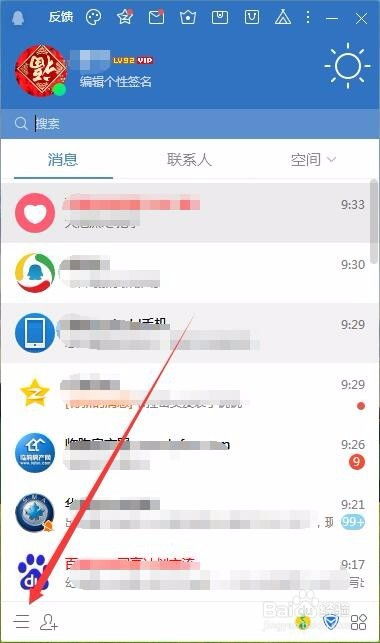 QQ个人文件夹的位置及清理方法是什么?资讯攻略11-12
QQ个人文件夹的位置及清理方法是什么?资讯攻略11-12 -
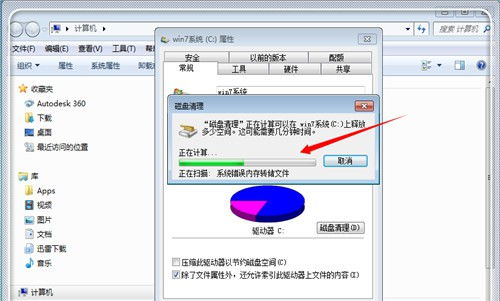 5个超实用技巧,轻松解决电脑C盘空间不足问题!资讯攻略10-27
5个超实用技巧,轻松解决电脑C盘空间不足问题!资讯攻略10-27 -
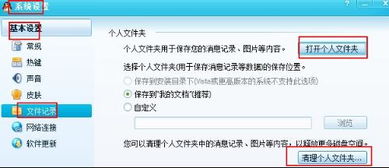 一键清理QQ个人文件夹:无用文件与图片彻底删除指南资讯攻略11-23
一键清理QQ个人文件夹:无用文件与图片彻底删除指南资讯攻略11-23 -
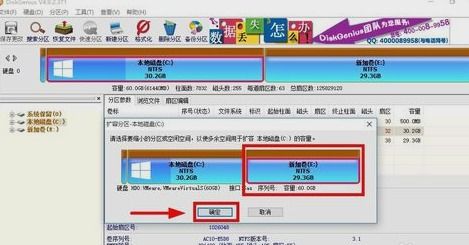 轻松扩容!电脑C盘空间增加的实用技巧资讯攻略11-12
轻松扩容!电脑C盘空间增加的实用技巧资讯攻略11-12 -
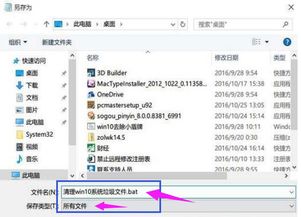 一键速清:打造高效系统,BAT脚本轻松清理垃圾文件资讯攻略11-02
一键速清:打造高效系统,BAT脚本轻松清理垃圾文件资讯攻略11-02 -
 手机内存满了,垃圾文件太多怎么办?资讯攻略10-24
手机内存满了,垃圾文件太多怎么办?资讯攻略10-24